在Microsoft Word中创建表格是一项基本技能,它可以帮助用户以结构化的方式展示数据,无论是撰写报告、制作简历还是整理信息,掌握如何绘制表格线都非常重要,本文将通过视频教学的形式,向读者展示如何在Word中绘制表格线,并提供一些常见问题的解答。
准备工作
1、打开Word文档:确保你的计算机上安装了Microsoft Word软件,双击桌面上的Word图标,或者从“开始”菜单中找到并点击Word应用程序,打开一个新的或现有的文档。
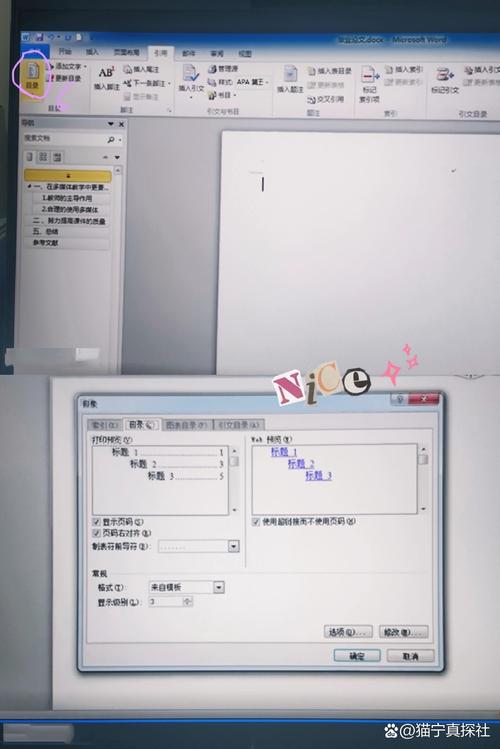
2、定位到插入位置:在文档中找到你想要插入表格的位置,你可以通过点击文档中的任意位置来设置光标的位置,这将是你插入表格的起点。
3、了解工具栏:熟悉Word的工具栏布局,特别是那些与表格相关的按钮和选项,这些工具通常位于工具栏的“插入”或“表格”标签下。
插入表格
1、选择表格尺寸:在工具栏中点击“插入”标签,然后点击“表格”按钮,在弹出的网格中,鼠标悬停并拖动以选择你需要的行数和列数,如果你需要创建一个5行3列的表格,就将鼠标悬停在5x3的区域上。
2、确认插入:释放鼠标按钮后,Word会自动在文档中插入一个空白表格,你可以开始输入数据或进行格式化操作。
绘制表格线
1、显示表格工具:选中整个表格或部分单元格,Word的工具栏会切换到“表格工具”模式,在这个模式下,你会看到更多与表格操作相关的选项。
2、使用表格边框工具:在“表格工具”的“设计”标签下,找到“边框”按钮,点击这个按钮,你会看到一个下拉菜单,里面包含了各种边框样式和线条类型。
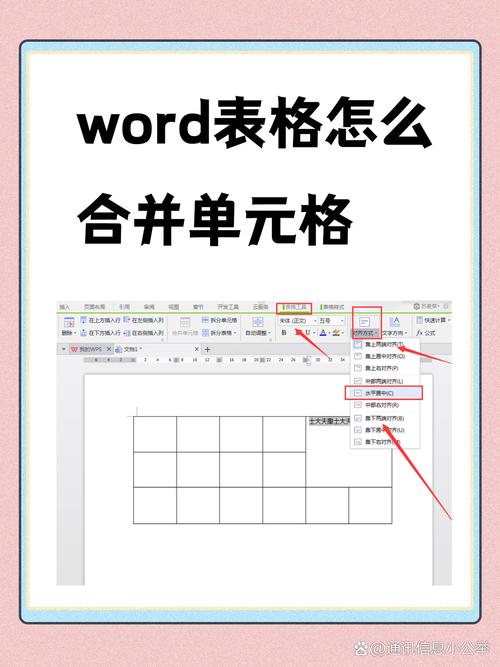
3、选择线条样式:在下拉菜单中,你可以选择不同的线条样式,如实线、虚线、双线等,你还可以选择线条的颜色和粗细,以满足你的设计需求。
4、绘制表格线:选择好线条样式后,使用“绘制表格”工具在表格上绘制线条,你可以沿着单元格的边缘绘制,也可以在单元格内部绘制对角线或其他自定义线条。
调整表格格式
1、调整列宽和行高:选中需要调整的列或行,然后拖动边缘来调整其宽度或高度,你也可以在“表格属性”对话框中精确设置列宽和行高。
2、合并和拆分单元格:如果需要合并多个单元格为一个,或拆分一个单元格为多个,可以使用“合并单元格”和“拆分单元格”功能,这些功能可以在“表格工具”的“布局”标签下找到。
3、应用样式和格式:为了增强表格的可读性和美观性,你可以应用预设的表格样式或自定义格式,在“表格工具”的“设计”标签下,你可以选择不同的表格样式,并调整字体、颜色和其他格式设置。
保存和分享
1、保存文档:完成表格的绘制和编辑后,不要忘记保存你的文档,点击工具栏上的“保存”按钮,或使用快捷键Ctrl+S来保存你的工作。
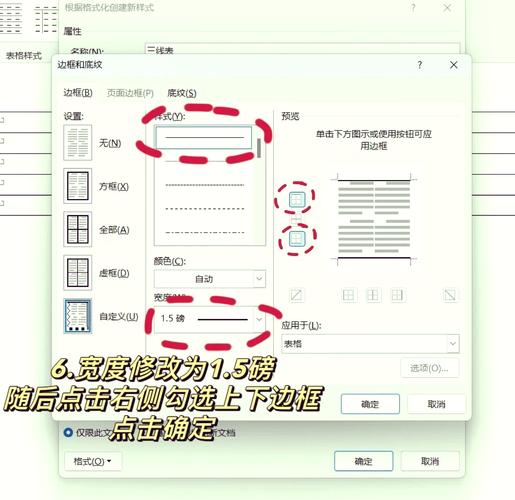
2、导出为其他格式:如果你需要将Word文档转换为其他格式(如PDF或图片),可以使用“另存为”功能,并在弹出的对话框中选择所需的文件格式。
3、分享文档:你可以通过电子邮件、云存储服务或直接传输文件的方式与他人分享你的Word文档,确保收件人拥有查看和编辑Word文档的必要软件和权限。
相关问答FAQs
Q1: 如何在Word中快速删除表格线?
A1: 要快速删除Word中的表格线,你可以使用“擦除”工具,选中整个表格或部分单元格,然后在“表格工具”的“设计”标签下找到“擦除”按钮,点击这个按钮后,鼠标会变成一个橡皮擦形状,用橡皮擦点击你想要删除的表格线即可,如果要恢复被删除的线条,可以再次点击“擦除”按钮退出擦除模式。
Q2: 在Word中如何调整表格线的粗细?
A2: 在Word中调整表格线的粗细非常简单,选中你想要调整线条粗细的表格或单元格,在“表格工具”的“设计”标签下找到“边框”按钮,并点击它,在下拉菜单中,选择“边框和底纹”选项,在弹出的对话框中,你可以选择不同的线条样式和颜色,并通过滑动条或输入具体数值来调整线条的粗细,完成设置后,点击“确定”按钮应用更改。
各位小伙伴们,我刚刚为大家分享了有关word怎么画表格线视频教学视频的知识,希望对你们有所帮助。如果您还有其他相关问题需要解决,欢迎随时提出哦!
内容摘自:https://news.huochengrm.cn/cydz/15819.html
